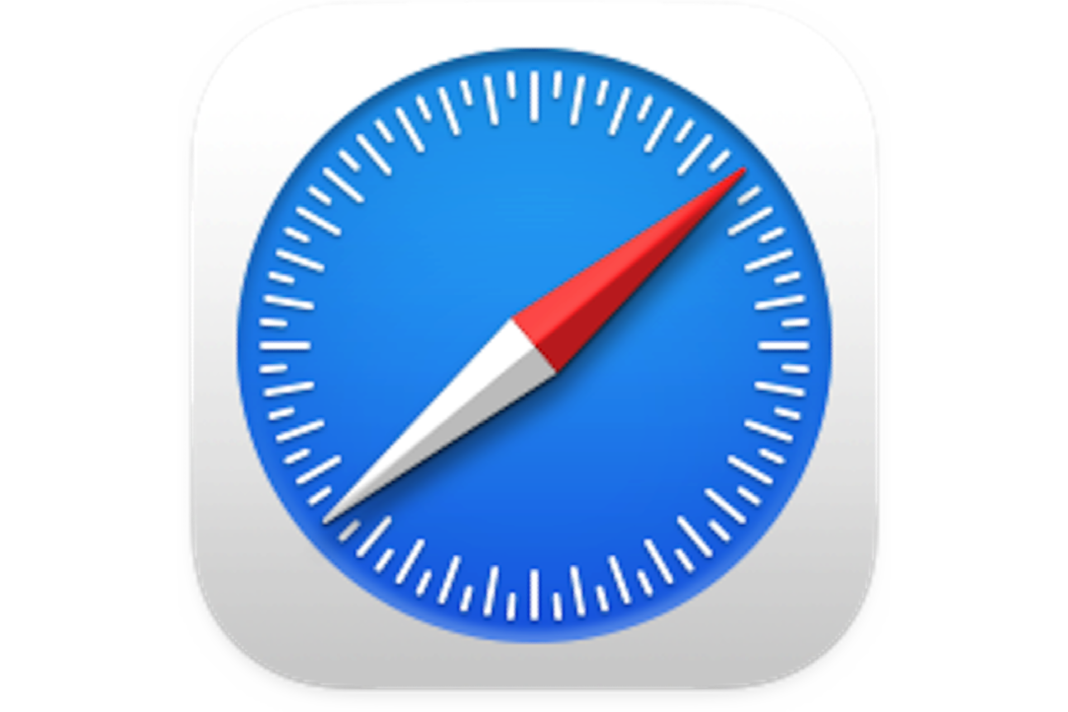Melihat halaman HTML yang diunduh atau mempratinjau halaman dari editor teks atau aplikasi desain situs Web di browser dapat menjadi aktivitas rutin bagi sebagian besar dari kita. Tapi apa yang Anda lakukan ketika Anda mendapatkan kesalahan tak terduga ini?
Safari can’t open the page. The error is “The operation couldn’t be completed. (kCFErrorDomainCFNetwork error 1.)” (kCFErrorDomainCFNetwork:1)
Sepertinya masalah yang dalam dan rumit. Untungnya, jawabannya langsung: macOS memberi tahu Anda bahwa Anda belum memberikan izin Safari untuk membuka file dari volume lokal. Ini adalah bagian dari profil keamanan umum Apple di macOS yang mencegah aplikasi membuka file di lokasi atau jenis yang izinnya belum diberikan secara eksplisit.
Tidak ada risiko nyata dari memberikan akses Safari ke file apa pun. Apple umumnya mencoba membatasi apa yang tidak perlu, dan itu dapat menyapu dalam kasus seperti ini. Sebagian besar pengguna Mac tidak mempratinjau halaman HTML. Karena Apple memiliki pendekatan yang luas ini, itu berarti tidak ada nilai bagi pembuat malware yang mencoba menargetkan pembukaan halaman HTML di dalam Safari sebagai vektor untuk dieksploitasi.
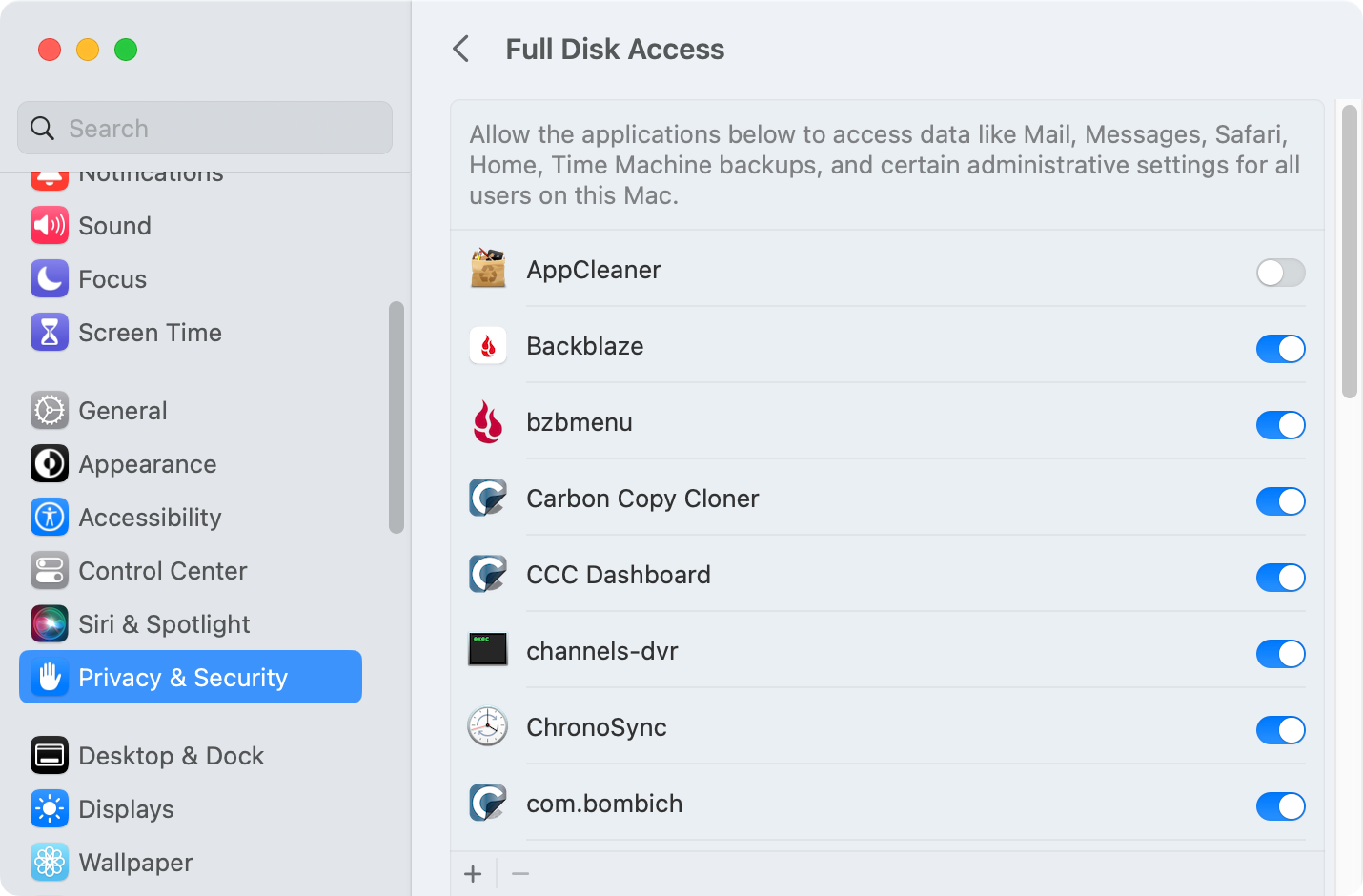
Anda dapat melewati langkah keamanan ini menggunakan langkah-langkah berikut:
1. Buka System Preferences > Security & Privacy or System Settings > Privacy & Security.
2. Klik Full Disk Access.
3. Di bagian bawah daftar, klik ikon + (plus).
4. Pilih Safari dari folder Aplikasi.
Sekarang coba muat kembali halaman HTML itu, dan Anda akan menemukan bahwa Safari dapat menanganinya.